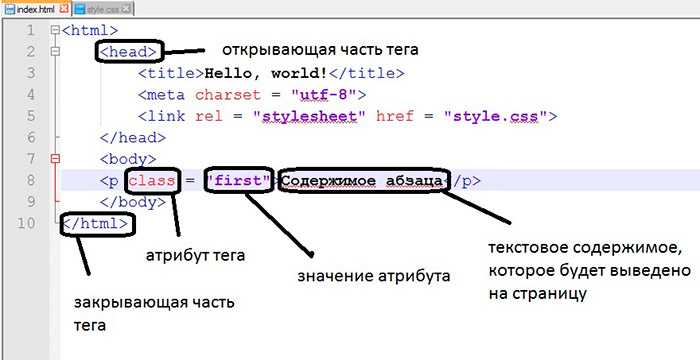Верстка с помощью слоев | htmlbook.ru
Несмотря на то, что термин «слой» достаточно устойчиво используется при разработке сайта, расшифровке этого понятия в литературе по сайтостроению практически не уделяется внимание. В дальнейшем мы будем активно использовать термин «слой», поэтому вначале необходимо определить, что же под ним подразумевается.
Первоначально слои ввела компания Netscape, включив в свой браузер поддержку
тега <layer>. Этот тег позволял прятать/показывать
текущее содержимое, устанавливать положение относительно окна браузера, накладывать
один слой поверх других и загружать данные в содержимое слоя из файла. Что характерно,
все эти параметры легко менялись с помощью JavaScript и это расширяло возможности
по созданию действительно динамического контента на странице. Несмотря на столь
впечатляющий набор возможностей, тег <layer>
не был включен в спецификацию HTML и так и остался лишь расширением браузера
Netscape.
Однако необходимость в указанных возможностях, которые бы применялись на сайтах, уже назрела, и в конце 1996 года синтаксис для работы со слоями был разработан и одобрен в рабочем проекте консорциума «CSS Positioning (CSS-P)». Основная нагрузка ложилась на стили, с их помощью можно управлять видом любого элемента, в том числе менять значения динамически через JavaScript. К сожалению, объектные модели браузеров для доступа к элементам разнились, поэтому приходилось писать достаточно сложный код, который бы учитывал эти различия.
В настоящее время разработчики популярных браузеров стали придерживаться спецификаций HTML и CSS, что сильно облегчило жизнь создателям сайтов, поскольку снизило время на отладку сайта в разных браузерах. Тем не менее, различия в подходах у браузеров существуют и при их возникновении разработчики придерживаются следующих форм работы.
- Если наблюдаются небольшие различия в отображении одного сайта в разных
браузерах, то на эти отличия закрывают глаза.
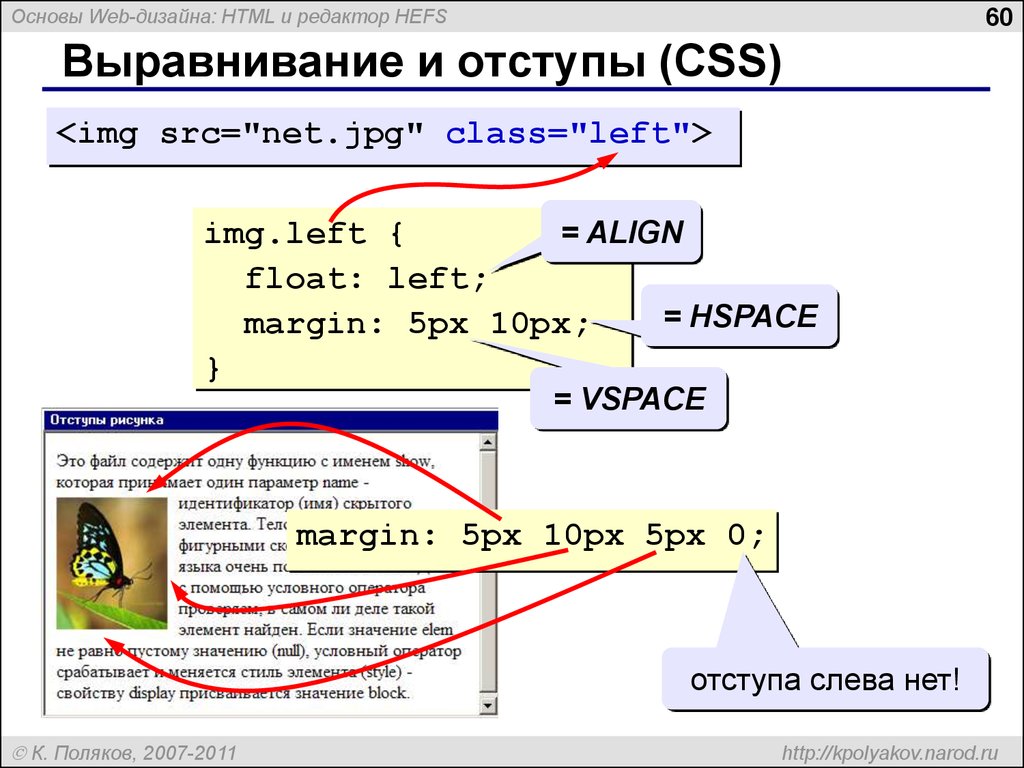 Попросту говоря, никак не исправляют.
Здесь следует сделать оговорку, что сайт в любом случае должен отображаться
корректно и без ошибок.
Попросту говоря, никак не исправляют.
Здесь следует сделать оговорку, что сайт в любом случае должен отображаться
корректно и без ошибок. - Если у сайта имеются существенные различия при его показе в одном и другом браузере, то для их устранения применяют хаки.
Хак — это набор приемов, когда определенному браузеру «подсовывают» код, который понимается только этим браузером, а остальными игнорируется.
Несмотря на то, что хаки работают, использовать их следует ограниченно или вообще обходиться без них. Дело в том, что хаки снижают универсальность кода и для модификации параметров одного элемента приходится вносить изменения одновременно в разных местах.
Есть и другой, перспективный путь — придерживаться спецификации CSS. Несмотря
на то, что браузеры не в полной мере сами ее поддерживают, они прогрессируют
именно в этом направлении. А именно, полной поддержки различных спецификаций
(HTML, CSS, DOM). Таким образом, получается, что будущие версии браузеров будут
унифицированы и один и тот же сайт станут отображать корректно.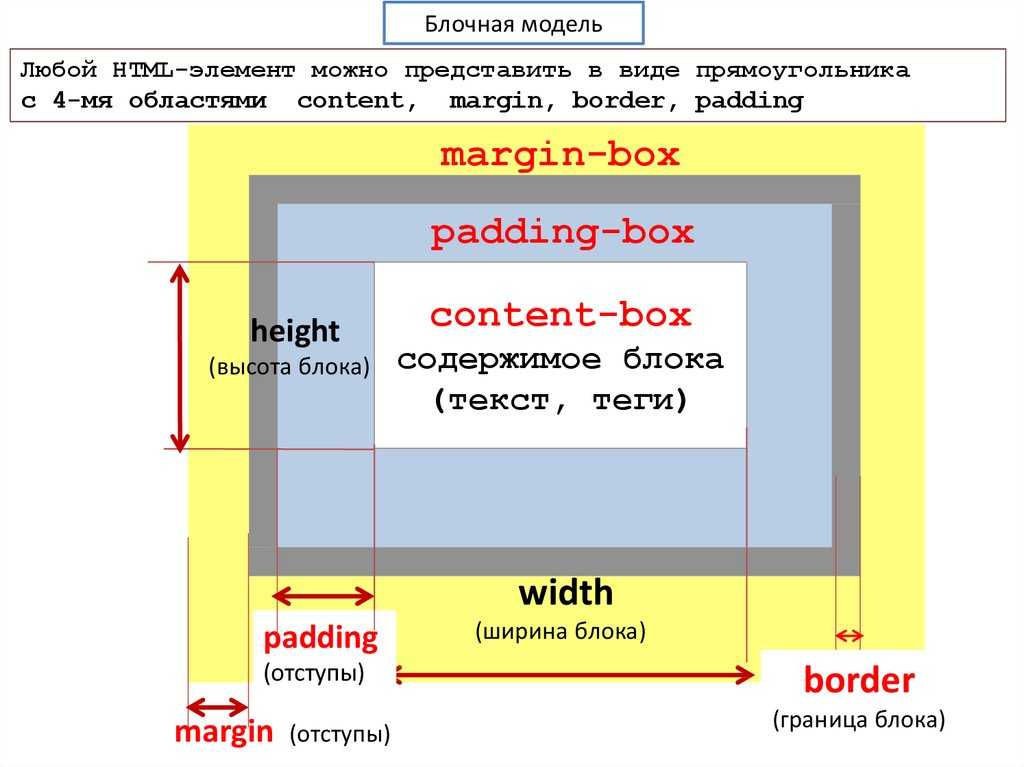
Снова вернемся к слоям. Понятно, что они непосредственно связаны со стилями. Раз так, то не получается ли, что каждый элемент HTML-кода, к которому добавляются стили, является слоем? В каком-то смысле так и есть. Однако это внесло бы изрядную путаницу, если вместо «таблица» или «параграф» мы бы говорили «слой». Поэтому договоримся относить этот термин только к тегам <div>.
Слой — это элемент веб-страницы, созданный с помощью тега <div>, к которому применяется стилевое оформление.
Таким образом, верстка с помощью слоев заключается в конструктивном использовании тегов <div> и стилей. При этом придерживаются следующих принципов.
Разделение содержимого и оформления
Код HTML должен содержать только теги разметки и теги логического форматирования,
а любое оформление выносится за пределы кода в стили. Такой подход позволяет
независимо управлять видом элементов страницы и ее содержимым. Благодаря этому
над сайтом может работать несколько человек, при этом каждый выполняет свою
функцию самостоятельно от других. Дизайнер, верстальщик и программист работают
над своими задачами автономно, снижая время на разработку сайта.
Дизайнер, верстальщик и программист работают
над своими задачами автономно, снижая время на разработку сайта.
Активное применение тега <div>
При использовании слоев существенное значение уделяется универсальному тегу <div>, который выполняет множество функций. Фактически это основа, на которую «навешиваются» стили, превращая ее то в игрушку, то в зверушку. Совершенно не значит, что применяется только один этот тег, нужно ведь и рисунки вставлять и оформлять текст. Но при верстке с помощью слоев тег <div> является кирпичиком верстки, ее базовым фундаментом.
Благодаря этому тегу HTML-код распадается на ряд четких наглядных блоков, за счет чего верстка слоями называется также блочной версткой. Код при этом получается более компактным, чем при табличной верстке, к тому же поисковые системы его лучше индексируют.
Таблицы применяются только для представления табличных данных
При верстке слоями, конечно же, используются таблицы, но только в тех случаях,
когда они нужны, например, для наглядного отображения чисел и других табличных
данных. Вариант, когда от таблиц предлагается отказаться вообще, является нецелесообразным
и, более того, вредным.
Вариант, когда от таблиц предлагается отказаться вообще, является нецелесообразным
и, более того, вредным.
Использование стилей не является обязательной характеристикой верстки слоями, и для табличной верстки стили могут применяться достаточно активно. Другое дело, что это становится стандартом де-факто и без стилей теперь никак не обойтись.
Слой — это базовый элемент верстки веб-страниц, при которой активно применяются стили и придерживаются спецификаций HTML и CSS. При таком подходе важная роль уделяется тегу <div>, с которым у большинства людей и ассоциируются слои. В каком-то смысле это является верным, поэтому договоримся в дальнейшем употреблять термин «слой» к тегу <div>, для которого указан стилевой идентификатор или класс. Таким образом, выражение «слой с именем content» подразумевает, что используется тег <div> или <div >.
Хотя современные браузеры более-менее корректно работают со стилями, иногда
между ними возникают разногласия по поводу прочтения одного и того же кода. В подобных случаях веб-страница будет по-своему отображаться в разных браузерах.
Чтобы этого не произошло, используют хаки — приемы, направленные на то,
чтобы каждый браузер получил свой собственный код или стиль. Однако применение
хаков при верстке считается плохим тоном, поэтому следует пользоваться ими лишь
в крайних случаях или вообще обходиться без них.
В подобных случаях веб-страница будет по-своему отображаться в разных браузерах.
Чтобы этого не произошло, используют хаки — приемы, направленные на то,
чтобы каждый браузер получил свой собственный код или стиль. Однако применение
хаков при верстке считается плохим тоном, поэтому следует пользоваться ими лишь
в крайних случаях или вообще обходиться без них.
Фиксированный дизайн. Основы | htmlbook.ru
Термин «фиксированный дизайн» используется для обозначения макета страницы,
который создается на основе слоев заданной ширины. Выбор ширины зависит от
ориентации на определенное разрешение монитора пользователей. Так, для разрешения
1024х768 пикселей размер таблицы следует брать не более 1000 пикселей. Такая
ширина получается за счет вычитания из значения 1024 ширины вертикальной полосы
прокрутки и границ окна браузера. Для всех пользователей, сайт, построенный
на таком макете, будет отображаться корректно, но при больших разрешениях оказывается
слишком много пустого места.
При фиксированном дизайне блок с материалом размещается обычно у левого края или по центру экрана. Последний вариант предпочтительнее, тогда не так заметны широкие поля вокруг при больших разрешениях монитора (рис. 1).
Рис. 1. Типичная модульная сетка при фиксированном дизайне
Числовые обозначения, используемые в данном рисунке: 1 — заголовок сайта; 2 — левый слой, обычно содержит элементы навигации; 3 — правый слой, содержит информационное наполнение страницы; 4 — «подвал», самый низ веб-страницы, в нем, как правило, размещают контактную информацию и различные кнопки.
Для создания макета показанного на рис. 1, следует продумать некоторые
предварительные моменты — какова будет общая ширина всех элементов; где
будет размещаться макет — по центру страницы или у левого края; какие
цвета и шрифты будут использоваться и т.
Ширина слоев
Вначале следует определить общую ширину изобразительных элементов веб-страницы. Как упоминалось выше, это значение определяет сам дизайнер на основе предварительного сбора данных о будущих пользователях сайта. Хотя большинство дизайнеров устанавливают ширину, что называется «от фонаря», исходя из собственного удобства. Вот и в примере 1, используя этот же принцип, ширина всех слоев выбрана 750 пикселов.
Итак, вся ширина известна, теперь надо поделить ее на две части. Слой, обозначенный цифрой 2 (рис. 1), отводится под меню, ширина его должна быть минимальна, но достаточна для комфортного чтения текста. Сделаем ее круглым числом, например, 200 пикселов. Все остальное будет занимать контент.
Высота слоев
Высота слоя меняется динамически в зависимости от его содержимого. Если хочется
установить высоту слоя самостоятельно, можно воспользоваться свойством height и задать высоту в пикселах, процентах или других единицах CSS. Учтите, что
при таком подходе выравнивание содержимого слоя происходит всегда по его верхнему
краю, поэтому слишком большую высоту задавать не стоит (пример 1).
Учтите, что
при таком подходе выравнивание содержимого слоя происходит всегда по его верхнему
краю, поэтому слишком большую высоту задавать не стоит (пример 1).
Пример 1. Задание высоты слоя
<style type="text/css">
#top {
text-align: left; /* Выравнивание по левому краю */
width: 750px; /* Ширина слоя */
background: #800000; /* Цвет фона */
height: 50px; /* Высота слоя */
}
</style>Аналогично, высоту слоя можно менять и отступами, изменяя значение padding-top и padding-bottom (пример 2). Но этот способ менее универсальный.
Пример 2. Задание высоты слоя с помощью отступов
<style type="text/css">
#top {
padding-top: 15px; /* Отступ сверху */
padding-bottom: 15px; /* Отступ снизу */
}
</style>В этом случае высота слоя складывается из верхнего и нижнего отступов и высоты содержимого, которое будет располагаться по центру вертикали.
Если высота содержимого слоя превышает его высоту, заданную с помощью свойства
height, то браузер оставляет размеры слоя неизменными, а содержимое
накладывает поверх него.
Выравнивание по центру
Если есть необходимость оставить макет выровненным по левому краю окна, делать ничего не надо, данный эффект произойдет сам собой. А вот чтобы макет оказался по центру окна браузера поможет еще один дополнительный слой, который будет служить каркасом и включать в себя все остальные слои. Назовем его container и пропишем для него следующий стиль (пример 3).
Пример 3. Выравнивание по центру
<style type="text/css">
#container {
width: 750px; /* Ширина слоя */
margin-right: auto; /* Отступ справа */
margin-left: auto; /* Отступ слева */
}
</style>Свойства margin-right и margin-left со значением auto задают выравнивание слоя по центру веб-страницы. В этом же селекторе указываем и общую ширину всех слоев.
Выравнивание макета веб-страницы по правому краю, как правило, никогда не делается — используется выравнивание либо по центру, либо по левому краю.
Отступы на веб-странице
Горизонтальные и вертикальные отступы от края браузера до содержимого веб-страницы
встроены в браузер по умолчанию. Тем не менее, можно изменить значение этих
свойств, делая отступы по желанию больше или меньше. Например, можно
установить отступ от верхнего края окна до заголовка страницы, или вообще убрать
его.
Тем не менее, можно изменить значение этих
свойств, делая отступы по желанию больше или меньше. Например, можно
установить отступ от верхнего края окна до заголовка страницы, или вообще убрать
его.
Отступы задаются свойствами CSS margin и padding для селектора BODY. Наличия двух свойств вместо одного, опять же требуют интересы разных браузеров, margin — Internet Explorer, а padding — Opera и Firefox. Совмещение разных свойств гарантирует, что показываться веб-страница в разных браузерах будет одинаково.
Управлять отдельными отступами от разных краев экрана можно с помощью свойств margin-top, margin-bottom, margin-right и margin-left, которые соответственно изменяют расстояние от верхнего, нижнего, правого и левого краев окна браузера. Прежде чем их использовать, следует задать нулевое значение свойства margin (пример 4).
Пример 4. Изменение верхнего отступа от края браузера
<style type="text/css">
BODY {
margin: 0; /* Убираем отступы */
margin-top: 10px /* Устанавливаем отступ сверху */
}
</style>Цвета
CSS имеет несколько опций для определения цвета текста и фона слоя.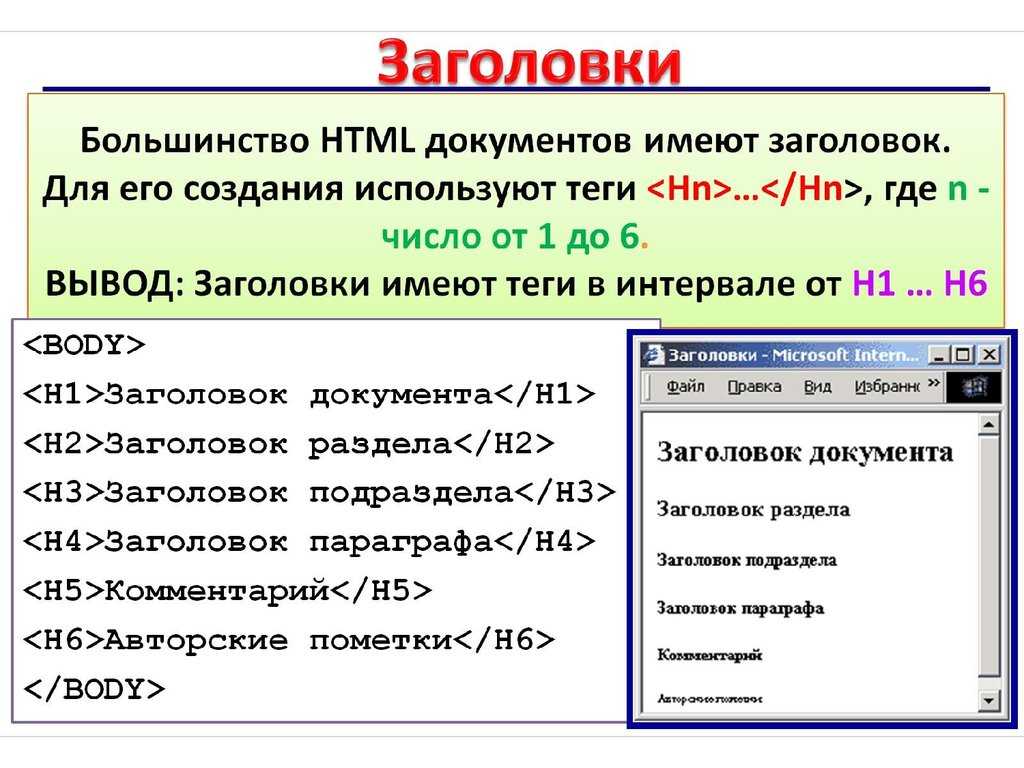 Свойство
color указывает цвет текста в слое, а background —
цвет фона (пример 5).
Свойство
color указывает цвет текста в слое, а background —
цвет фона (пример 5).
Пример 5. Изменение цвета
<style type="text/css">
#menu {
color: white; /* Цвет текста */
background: #008080 /* Цвет фона */
}
</style>Цвет фона для слоя menu в примере указан темно-зеленым, а текста — белым.
Использование слоя меток — напари
В этом документе вы узнаете о слое napari Labels , включая
использование слоя для отображения результатов анализа сегментации изображения, и как
вручную сегментировать изображения с помощью кисти и заливки. Вы также
понять, как добавить изображение этикетки и отредактировать его из графического интерфейса и из
приставка.
Когда использовать слой меток
Слой меток позволяет взять массив целых чисел и отобразить каждое из них. целое число как другой случайный цвет, а цвет фона 0 отображается как прозрачный.
Поэтому слой Labels особенно полезен для задач сегментации, где
каждый пиксель относится к другому классу, как это происходит при семантической сегментации,
или где пиксели, соответствующие разным объектам, назначаются одинаковыми
метка, как это происходит при сегментации экземпляра.
Простой пример
Вы можете создать новое средство просмотра и добавить изображение этикетки за один раз, используя метод napari.view_labels , или если у вас уже есть существующая программа просмотра, вы можете
добавить Помечает изображения с помощью viewer.add_labels . API обоих методов
одинаковый. В этих примерах мы в основном будем использовать add_labels для наложения Labels .
изображение на изображение.
В этом примере сегментации экземпляра мы найдем и сегментируем каждый из монеты на изображении, присваивая каждой целочисленную метку, а затем накладывая результаты на исходном изображении выглядят следующим образом:
импорт напари из данных импорта skimage из skimage.filters импортировать threshold_otsu из skimage.segmentation импортировать clear_border из ярлыка импорта skimage.measure из skimage.morphology импортировать закрытие, квадрат, remove_small_objects монеты = данные.Показать исходный код ячейки Скрыть источник ячейки кодамонеты()[50:-50, 50:-50] # применить порог обмолот = порог_оцу (монеты) bw = закрытие (монеты > молотьба, квадрат (4)) # удалить артефакты, связанные с границей изображения очищено = удалить_маленькие_объекты (очистить_границу (чб), 20) # пометить области изображения label_image = метка (очищено) # создаем вьювер и добавляем изображение монет viewer = napari.view_image(монеты, имя='монеты') # добавляем метки labels_layer = viewer.add_labels(label_image, name='сегментация')
из импорта napari.utils nbscreenshot nbscreenshot(viewer, alt_text="Сегментация монет на изображении, отображаемом с помощью слоя меток")
Аргументы
view_labels и add_labels view_labels() и add_labels() принять те же параметры создания слоя.
справка(napari.view_labels)
Справка по функции view_labels в модуле napari.view_layers: view_labels(data, *, num_colors=50, features=None, properties=None, color=None, seed=0.5, name=None, metadata=None, scale=None, translate=None, rotate=None, shear=None, affine=Нет, непрозрачность=0,7, смешивание='полупрозрачный', рендеринг='iso_categorical', изображение='объем', visible=Истина, мультимасштаб=Нет, кэш=Истина, плоскость=Нет, Experiment_clipping_planes=Нет, title='напари ', ndisplay=2, order=(), axis_labels=(), show=True) -> napari.viewer.Viewer Создайте средство просмотра и добавьте слой меток. Параметры ---------- data : массив или список массивов Маркирует данные как массив или мультимасштаб. Должен быть целочисленным или логическим типом. Обратите внимание, что многомасштабный рендеринг поддерживается только в 2D. Только в 3D отображается самая низкая шкала разрешения. число_цветов: целое число Количество уникальных цветов для использования в палитре. особенности: dict[str, массивоподобный] или DataFrame Таблица функций, в которой каждая строка соответствует метке, а каждый столбец является особенностью.
Первая строка соответствует фоновой метке. свойства: dict {str: array (N,)} или DataFrame Свойства для каждой метки. Каждое свойство должно быть массивом длины N, где N — количество меток, а первому свойству соответствует в фоновом режиме. цвет: dict из int в str или массив Пользовательская метка для сопоставления цветов. Значения должны быть допустимыми именами цветов или RGBA. массивы. семя: поплавок Сид для случайного генератора цветовой карты. название: ул. Имя слоя. метаданные: дикт Метаданные слоя. масштаб: кортеж поплавка Масштабные коэффициенты для слоя. перевести: кортеж поплавка Значения перевода для слоя. rotate : float, 3-кортеж из float или массив n-D. Если число с плавающей запятой преобразовать в двумерную матрицу вращения, используя это значение в качестве угол. Если 3-кортеж преобразовать в трехмерную матрицу вращения, используя рыскание, шаг, валковая конвенция.
В противном случае примите вращение nD. Углы предполагается в градусах. Их можно преобразовать из радианов с помощью np.степени, если это необходимо. сдвиг : массив 1-D или массив n-D Либо вектор верхних треугольных значений, либо матрица сдвига nD с те, что по главной диагонали. affine: массив n-D или napari.utils.transforms.Affine (N+1, N+1) матрица аффинного преобразования в однородных координатах. Первые (N, N) записи соответствуют линейному преобразованию и последний столбец представляет собой вектор трансляции длины N и 1 или напари. `Аффинное` преобразование объекта. Применяется как дополнительное преобразование поверх предоставлены значения масштаба, поворота и сдвига. непрозрачность: плавающий Непрозрачность визуального слоя, от 0,0 до 1,0. смешивание: ул. Один из списка предустановленных режимов наложения, который определяет, как RGB и альфа-значения визуального слоя смешиваются.
Допустимые значения {'непрозрачный', 'полупрозрачный' и 'аддитивный'}. рендеринг: ул. Режим 3D-рендеринга, используемый vispy. Должен быть один {'translucent', 'iso_categorical'}. «полупрозрачные» рендеры без освещения. 'iso_categorical' использует изоповерхность рендеринга для расчета световых эффектов на маркированных поверхностях. Значение по умолчанию — «iso_categorical». изображение: ул. Режим 3D-изображения. Должен быть одним из {'volume', 'plane'}. Значение по умолчанию — «громкость». видимый : бул Отображается ли в данный момент визуальный элемент слоя. мультимасштаб: логическое значение Являются ли данные многомасштабным изображением или нет. Мультимасштабные данные представлен списком массивов, таких как данные изображения. Если не указано пользователь, и если данные представляют собой список массивов, которые уменьшаются в форме тогда он будет считаться многоуровневым.
Первое изображение в списке должен быть самым большим. Обратите внимание, что многомасштабный рендеринг поддерживается в 2D. В 3D доступен только самый низкий масштаб разрешения. отображается. кеш: бул Должны ли срезы внешних наборов данных кэшироваться при извлечении. В настоящее время это относится только к массивам Dask. плоскость: dict или SlicingPlane Свойства, определяющие визуализацию плоскости в 3D. Свойства определены в координаты данных. Действительные словарные ключи {'позиция', 'нормальное', 'толщина' и 'включено'}. Experiment_clipping_planes : список словарей, список ClippingPlane или ClippingPlaneList. Каждый словарь определяет плоскость отсечения в 3D в координатах данных. Допустимыми ключами словаря являются {'position', 'normal' и 'enabled'}. Значения на отрицательной стороне нормали отбрасываются, если плоскость включена. title : строка, необязательный Заголовок окна просмотра.
По умолчанию «напари». ndisplay: {2, 3}, необязательно Количество отображаемых размеров. По умолчанию 2. порядок: кортеж int, необязательный Порядок, в котором отображаются размеры, где последние два или последние три измерения соответствуют строке x столбцу или плоскости x строке x столбцу, если ndisplay равно 2 или 3. По умолчанию None axis_labels : список строк, необязательный Имена размеров. По умолчанию они помечены порядковыми номерами show : bool, необязательный Показывать ли зрителю после создания экземпляра. По умолчанию Истина. Возвращает ------- средство просмотра: :class:`napari.Viewer` Недавно созданный зритель.
Этикетки данных
Слой меток является подклассом слоя Image и поэтому может поддерживать
те же массивы, подобные numpy, в том числе
даск массивы,
рентген,
и массивы зарр. А
Слой Labels должен иметь целочисленное значение, а фоновая метка должна быть
0.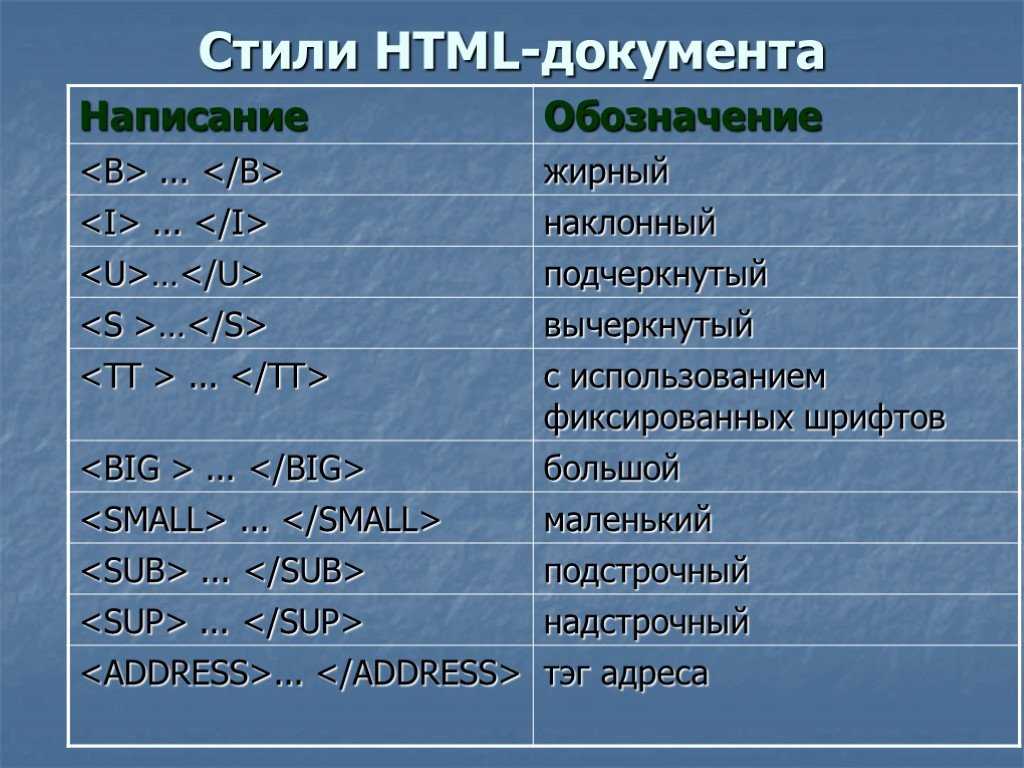
Поскольку слой меток является подклассом слоя изображения, он наследует свойства слоя изображения, такие как поддержка ленивой загрузки и мультимасштаба изображения для слоев больших данных. Для получения дополнительной информации об обеих этих концепциях см. подробности в руководстве по слою изображения.
Создание нового слоя меток
Поскольку вы можете редактировать слой Labels , используя кисть и ведро для заливки, это
можно создать совершенно новые пустые слои меток, щелкнув новые метки
кнопку слоя над списком слоев. Форма нового слоя меток будет соответствовать
размер любых существующих в настоящее время слоев изображения, что позволяет рисовать поверх
их.
Хотите сохранить без сжатия?
При сохранении слоя меток по умолчанию применяется сжатие zlib без потерь.
Чтобы сохранить с другим уровнем сжатия, рассмотрите возможность использования
imageio.imwrite.
Регулировку сжатия можно выполнить, включив соответствующие kwargs
как указано в следующих местах для
размолвка или
png файлы.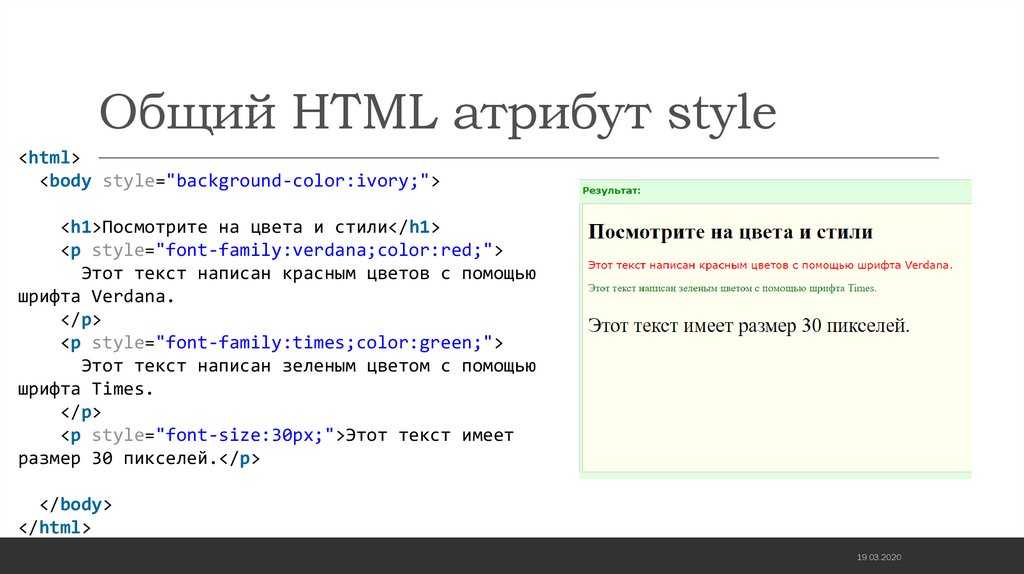
Нередактируемый режим
Если вы хотите отключить редактирование слоя меток, вы можете установить редактируемый свойство слоя на False .
Как указано в разделе о 3D-рендеринге, при использовании 3D-рендеринга слой меток не редактируется. Точно так же на данный момент слой меток, где находятся данные представленное как многомасштабное изображение, недоступно для редактирования.
3D-рендеринг этикеток
Все наши слои могут быть отображены как в 2D, так и в 3D режиме, и один из наших просмотрщиков кнопки могут переключаться между каждым режимом. Количество ползунков размеров будет 2 или на 3 меньше общего количества измерений слоя, что позволяет просматривать объемные данные временных рядов и другие многомерные данные.
из scipy импортировать ndimage как ndi blobs = data.binary_blobs (длина = 128, volume_fraction = 0,1, n_dim = 3) viewer = napari.view_image(blobs.astype(float), name='blobs') помечено = ndi.Показать исходный код ячейки Скрыть источник ячейки кодаlabel(blobs)[0] labels_layer = viewer.add_labels(labeled, name='идентификатор большого двоичного объекта') viewer.dims.ndisplay = 3
# программно настроить угол камеры viewer.camera.zoom = 2 viewer.camera.angles = (3, 38, 53) nbscreenshot(viewer, alt_text="3D-просмотр слоя меток поверх 3D-клякс")
Обратите внимание, что при входе в режим 3D-рендеринга палитра цветов, кисть, и параметры заполнения ведра, которые позволяют редактировать слои, отключены. Те параметры поддерживаются только при просмотре слоя с использованием 2D-рендеринга.
Режим панорамирования и масштабирования
Режим слоя меток по умолчанию поддерживает панорамирование и масштабирование, как в
слой изображения. Этот режим представлен увеличительным стеклом в слоях
панели управления, и пока он выбран, редактирование слоя невозможно.
Продолжайте читать, чтобы узнать, как использовать некоторые режимы редактирования. Вы всегда можете
вернуться в режим панорамирования и масштабирования, нажав клавишу Z , когда слой меток
выбрано.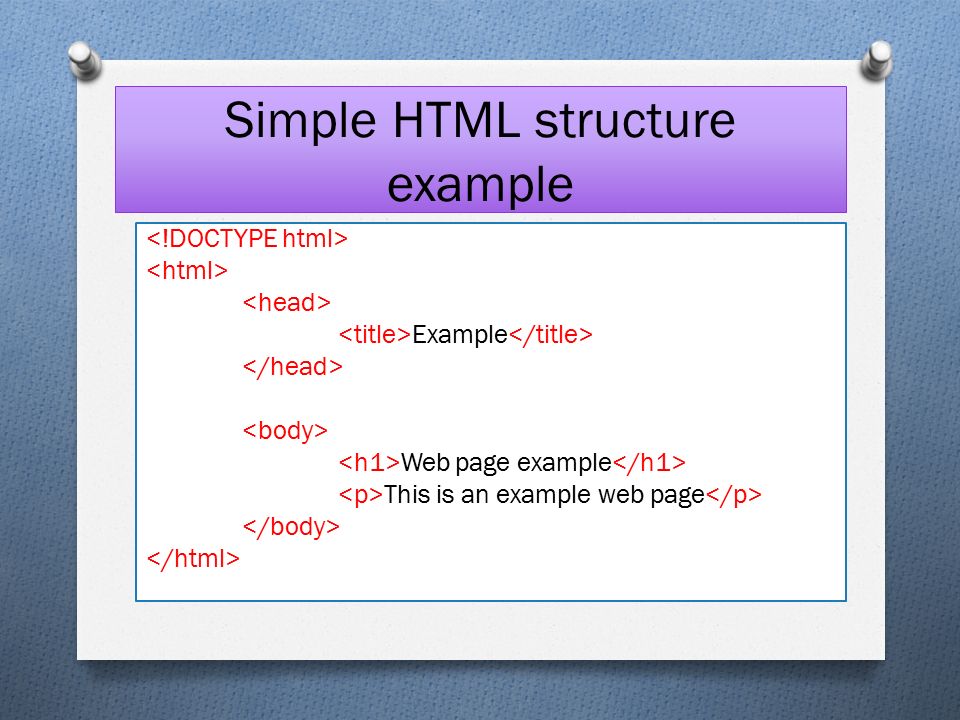
Перемешивание цветов этикетки
Цвет, который назначается каждому целому числу, является случайным, кроме 0, который всегда назначается прозрачным. Цветовая карта, которую мы используем, разработана таким образом, что близлежащим целым числам назначаются разные цвета. Точные цвета, которые назначаются как определено случайное семя и изменение этого семени приведет к перетасовке цветов, которые назначаются каждой метке. Изменить начальное число можно, нажав на кнопку 9.0003 перемешать цвета кнопка в панель управления слоями. Перемешивание цветов может быть полезно, так как некоторые цвета могут быть трудными отличать от фона или близлежащих предметов.
Выбор метки
Конкретную метку можно выбрать либо с помощью поля со списком меток внутри
панель управления слоями и введя значение нужной метки или используя кнопку
плюс / минус, или выбрав инструмент выбора цвета, а затем нажав на
пиксель с нужной меткой на изображении. Когда метка выбрана, вы
увидеть его целое число внутри поля со списком метки и цвет или метку, показанную в
миниатюра рядом с полем со списком ярлыков.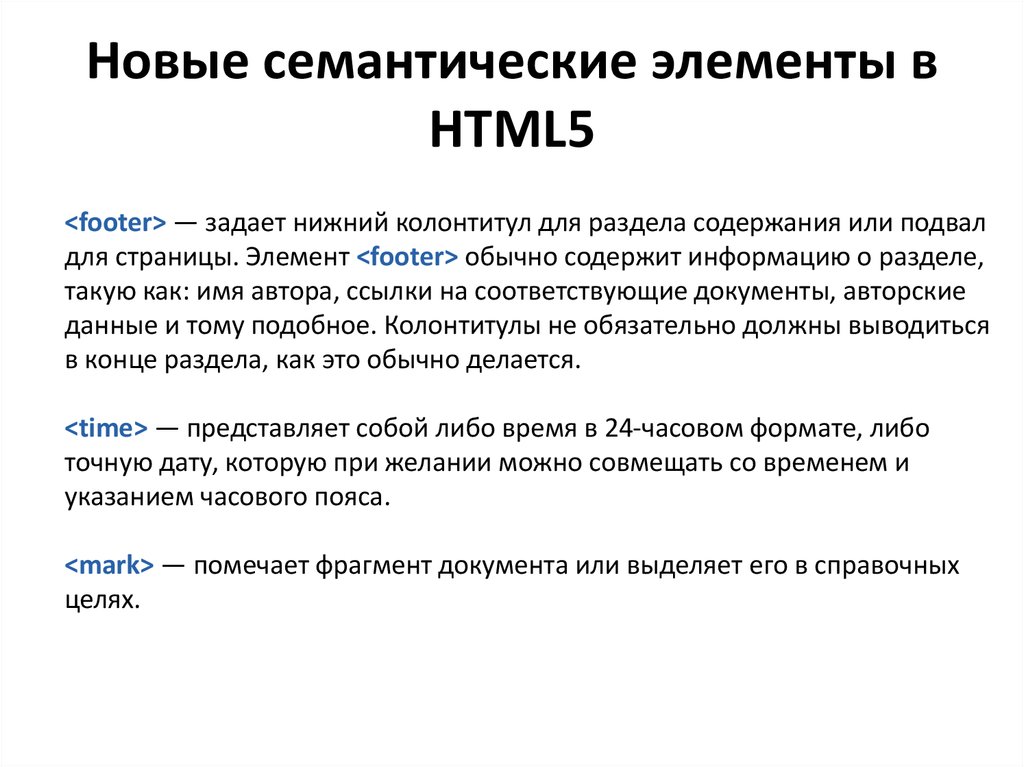 Если выбрана метка 0, то
шахматная доска показана на миниатюре для представления прозрачного
цвет.
Если выбрана метка 0, то
шахматная доска показана на миниатюре для представления прозрачного
цвет.
Вы можете быстро выбрать палитру цветов, нажав клавишу L , когда метки
слой выбран.
Вы можете установить выбранную метку на 0, фоновую метку, нажав E .
Вы можете установить выбранную метку на единицу больше, чем текущая самая большая метка
нажав M . Этот выбор гарантирует, что вы используете ярлык
что раньше не использовалось.
Вы также можете увеличивать или уменьшать текущую выбранную метку, нажимая кнопку
9Ключ 0003 I или D соответственно.
Рисование в слое надписей
Одним из основных вариантов использования слоя меток является ручное редактирование или создание
сегментации изображения. Одним из инструментов, которые можно использовать для ручного редактирования, является кисть , которую можно активировать, щелкнув значок кисти в
панель управления слоями.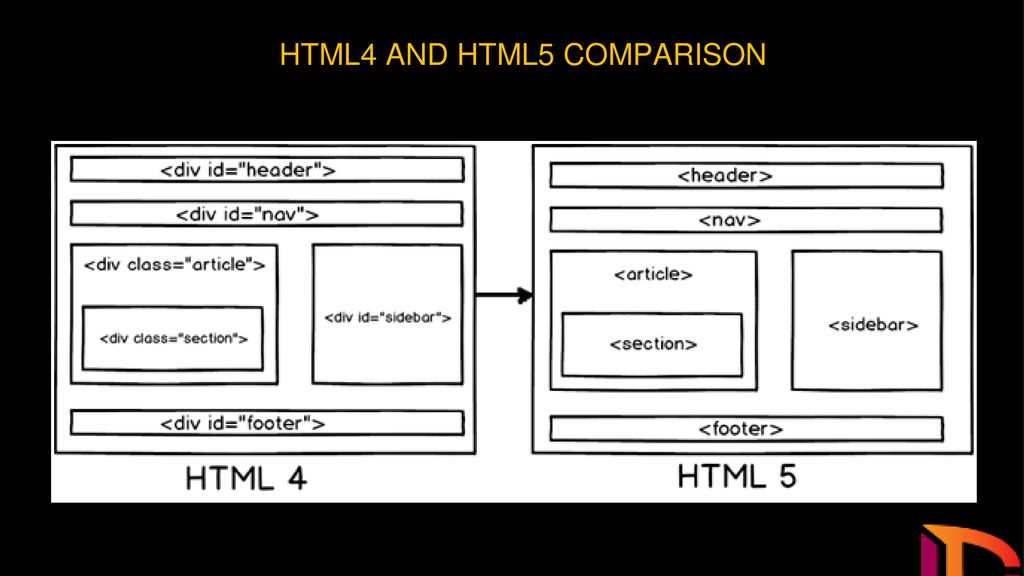 Как только кисть включена, панорамирование и масштабирование
функциональность холста средства просмотра отключается, и вы можете рисовать на
холст. Вы можете временно снова включить панорамирование и масштабирование, нажав и удерживая
пробел. Эта функция может быть полезна, если вы хотите перемещаться по слою меток.
как вы рисуете.
Как только кисть включена, панорамирование и масштабирование
функциональность холста средства просмотра отключается, и вы можете рисовать на
холст. Вы можете временно снова включить панорамирование и масштабирование, нажав и удерживая
пробел. Эта функция может быть полезна, если вы хотите перемещаться по слою меток.
как вы рисуете.
Когда вы начинаете рисовать этикетку, которой вы рисуете, и цвет, который вы увидите, определяются выбранной меткой. Обратите внимание, что нет явного ластик, вместо этого вам просто нужно сделать выбранную метку 0, а затем вы эффективно рисовать фоновым цветом. Помните, что вы можете использовать цвет инструмент выбора в любой момент, чтобы изменить выбранную метку.
Размер кисти можно отрегулировать с помощью ползунка размера кисти. он размером всего в один пиксель для невероятно детальной живописи.
Если у вас есть многомерный слой меток, ваша кисть будет редактировать только
данные в видимом срезе по умолчанию; однако, если вы включите n_diversity свойство и кисть, то ваша кисть распространится на соседние
кусочки в соответствии с его размером.
Вы можете быстро выбрать кисть, нажав клавишу P , когда метки
слой выбран.
Использование ведра для заполнения
Иногда может потребоваться заменить всю этикетку другой этикеткой. Этот
может быть потому, что вы хотите, чтобы две соприкасающиеся области имели одну и ту же метку, или
вы хотите просто заменить одну метку на другую, или, может быть, у вас есть
окрашены по краю региона, и вы хотите быстро заполнить его внутреннюю часть.
Для этого вы можете выбрать заполните ведро , щелкнув значок капли в
панели управления слоями, а затем щелкните интересующую целевую область в
слой. Ведро заполнения будет заполняться с использованием текущей выбранной метки.
По умолчанию область заполнения будет изменять только смежные или соединенные пиксели
та же метка, что и пиксель, на который нажали. Если вы хотите изменить все
пикселей этой метки независимо от того, где они находятся в срезе, вы можете установить
свойство смежных или флажок до Ложь .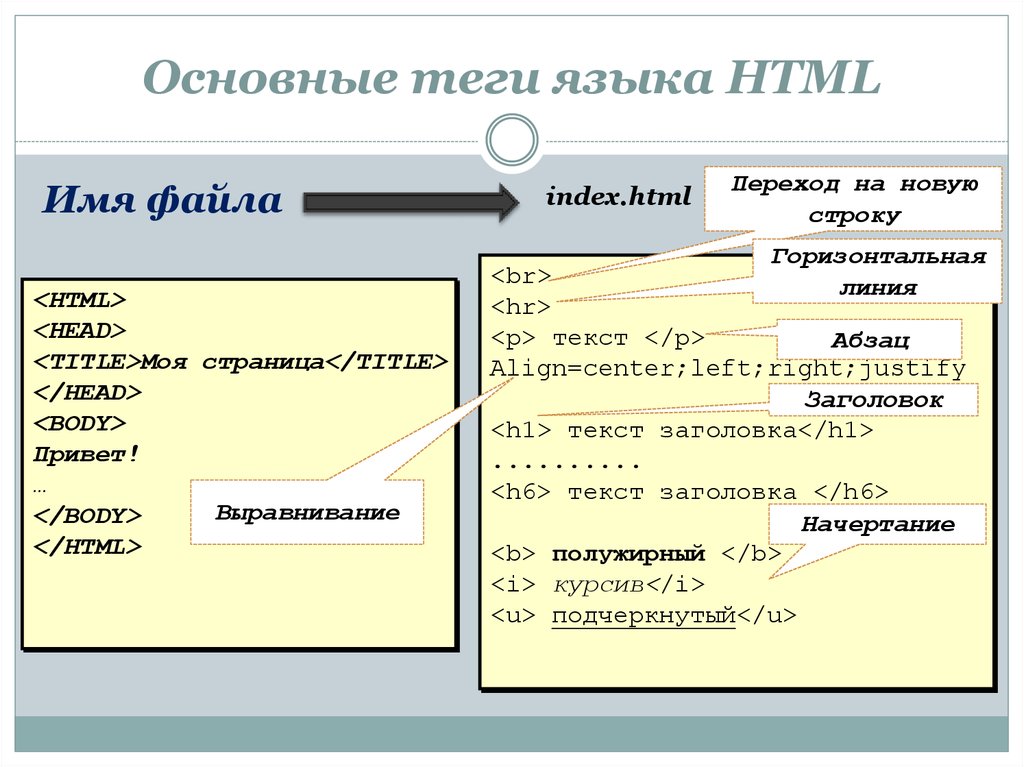
Если у вас есть слой с многомерными метками, то ваше ведро заполнения будет редактировать только
данные в видимом срезе по умолчанию; однако, если вы включите n_diversity свойство и кисть, тогда ваше ведро для заполнения будет распространяться на соседние
фрагменты, либо ко всем пикселям с этой меткой в слое, либо только к подключенным
пикселей в зависимости от того, отключено ли смежное свойство или нет.
Вы можете быстро выбрать ведро заполнения, нажав кнопку F ключ, когда метки
слой выбран.
Создание, удаление, объединение и разделение связанных компонентов
С помощью палитры цветов , кисти и заливки инструментов можно создавать
и редактировать карты сегментации объектов. Ниже мы покажем, как использовать эти инструменты для
выполнять общие задачи редактирования на подключенных компонентах (сохраняйте поле непрерывным проверено).
Чертеж связанного компонента :
изображение: компонент рисования
Нажмите M , чтобы выбрать новый цвет этикетки. Выберите инструмент
Выберите инструмент кисть и нарисуйте
замкнутый контур вокруг объекта. Выберите инструмент заполнения ведра и щелкните внутри
контур, чтобы присвоить метку всем пикселям объекта.
Выбор подключенного компонента :
Изображение: удалить метку
Выберите фоновую метку с помощью палитры цветов (альтернативный вариант: нажмите клавиатуру
ярлык E ), затем используйте ведро заполнения , чтобы установить все пиксели подключенного
компонент на задний план.
Объединение соединенных компонентов :
изображение: объединить метки
Выберите метку одного из компонентов с помощью инструмента выбора цвета , а затем
заполнение компонентов, подлежащих объединению, с помощью заливного ковша.
Разделение подключенного компонента :
Изображение: разделенная этикетка
При разделении подключенного компонента появится дополнительный объект, поэтому
нажмите M для выбора номера метки, который еще не используется. Использовать
кисть, чтобы нарисовать разделительную линию, а затем присвоить новую метку одному из
детали с наливным ковшом
Использовать
кисть, чтобы нарисовать разделительную линию, а затем присвоить новую метку одному из
детали с наливным ковшом .
Функция отмены/возврата
При покраске или использовании ведра для заполнения можно легко сделать ошибку, которую вы
может захотеть отменить или повторить. Для слоя меток мы поддерживаем отмену с помощью ctrl-Z и повторить с shift-ctrl-Z . Мы планируем поддерживать такого рода
функциональность в целом, но на данный момент эти действия отменят большинство
недавнее событие покраски или заливки, до 100 событий в прошлом.
Если у вас есть многомерные данные, то настройка текущего просматриваемого среза приведет к сбросу истории отмен.
ЭТИКЕТКА — документация MapServer 8.0.0
- ВЫРАВНИВАНИЕ [влево|по центру|вправо|атрибут]
Новое в версии 5.4.
Задает выравнивание текста для многострочных этикеток (см. WRAP) Примечание. что алгоритм выравнивания далек от точности, так что не ждите потрясающие результаты (особенно для выравнивания по правому краю ), если вы не использование шрифта фиксированной ширины.

[атрибут] был добавлен в версии 7.6. Если атрибут используется, ожидается:
типа строка и должна быть одной из следующих: левый , центр , правый .
типа целое число и должно быть [1,2,3], что означает:
1 = «левый»
2 = «центр»
3 = «справа»
, если [атрибут] имеет тип , целое число , как описано выше, метка генерация будет намного быстрее, так как сравнение строк исключено.
- ANGLE [double|auto|auto2|follow|attribute]
Угол против часовой стрелки, указанный в градусах, для рисования метки. Значение по умолчанию — 0, должно быть в диапазоне от -360 до 360.
AUTO позволяет MapServer вычислять угол. Действительно для LINE только слои.
АВТО2 То же, что и АВТО, за исключением того, что логика не применяется для сохранения текст от рендеринга в ориентации для чтения (т.
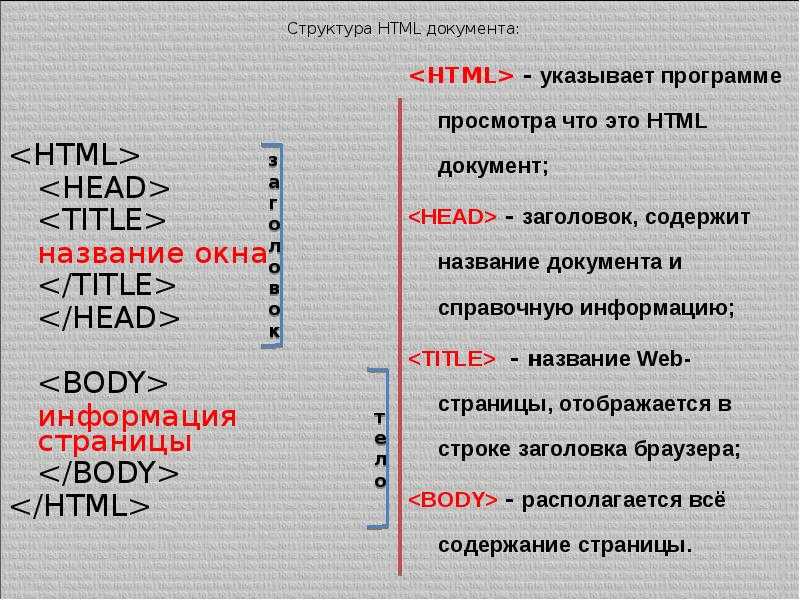 е.
текст может отображаться вверх ногами). Полезно при добавлении текста
стрелки, указывающие направление линии.
е.
текст может отображаться вверх ногами). Полезно при добавлении текста
стрелки, указывающие направление линии.FOLLOW был представлен в версии 4.10 и указывает MapServer вычислить изогнутую метку для соответствующих линейных объектов (см. MS RFC 11: поддержка изогнутых этикеток (для уточнения). См. также MAXOVERLAPANGLE .
[ Атрибут ] был введен в версии 5.0, чтобы указать элемент имя в таблице атрибутов, используемое для значений угла. Трудно скобки [] обязательны. Например, если DBF вашего шейп-файла имеет поле с именем «MYANGLE», которое содержит значения углов для каждого запись, ваш объект LABEL может содержать:
ЭТИКЕТКА ЦВЕТ 150 150 150 КОНТУРЦВЕТ 255 255 255 ШРИФТ "без" TYPE истинный тип РАЗМЕР 6 УГОЛ [МЯУГОЛ] ПОЛОЖЕНИЕ АВТО ЧАСТИЧНЫЕ ЛОЖЬ КОНЕЦ
Связанный документ RFC для этой функции — MS RFC 19.: привязка атрибутов стиля и метки.
АНТИАЛЬЯС [true|false]
Удалено в версии 7.
0: поддержка GD была удалена в версии 7.0
Следует ли сглаживать текст? Обратите внимание, что для этого требуется больше доступных цветов, снижает производительность рисования и приводит к незначительному увеличенные выходные изображения. Полезно только для рендеринга GD (gif). Значение по умолчанию — ложь. Не влияет на другие рендереры (где сглаживание нельзя отключить).
- ЦВЕТ ФОНА [r] [g] [b] | [шестнадцатеричная строка]
Удалено в версии 6.0: Используйте объект LABEL STYLE с `GEOMTRANSFORM labelpoly` и COLOR вместо.
Цвет для рисования фонового прямоугольника (например, рекламного щита). Выключено по умолчанию.
- ФОНТЕНЬЦВЕТ [r] [g] [b] | [шестнадцатеричная строка]
Удалено в версии 6.0: Используйте объект LABEL STYLE с GEOMTRANSFORM labelpoly , ЦВЕТ и СМЕЩЕНИЕ вместо этого.
Цвет для рисования тени фонового прямоугольника (например, рекламного щита).
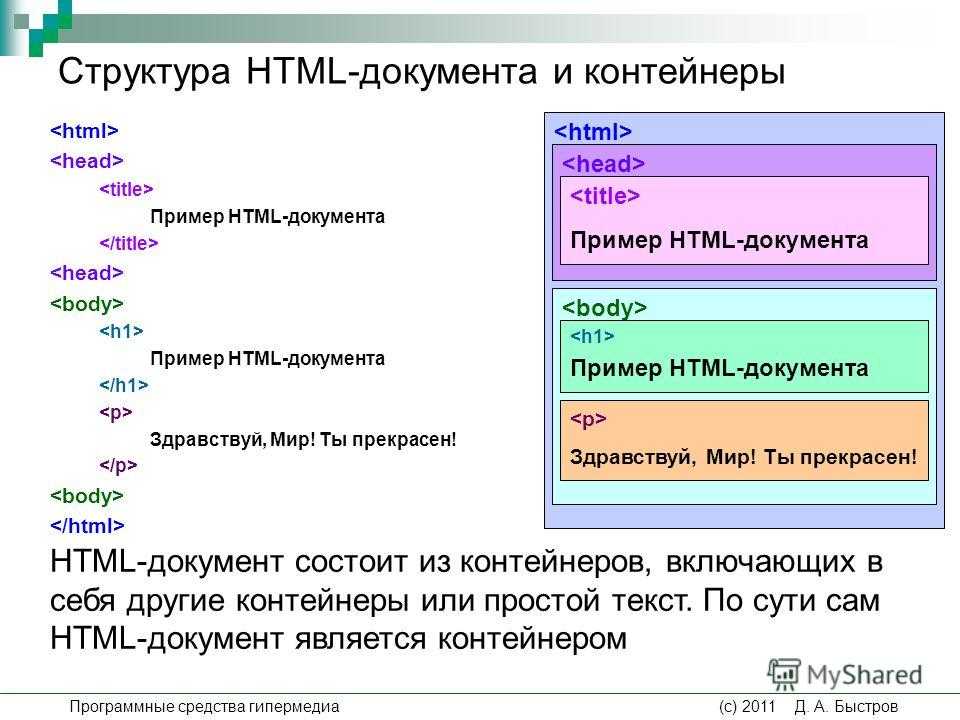 Выкл.
дефолт.
Выкл.
дефолт.- BACKGROUNDSHADOWSIZE [x][y]
Удалено в версии 6.0: Используйте объект LABEL STYLE с GEOMTRANSFORM labelpoly , ЦВЕТ и СМЕЩЕНИЕ вместо.
Насколько должен быть смещен фоновый прямоугольник? По умолчанию 1.
- BUFFER [целое число]
Отступы вокруг меток в пикселях. Полезно для поддержания расстояния вокруг текст для повышения читабельности. Доступно только для кешированных меток. По умолчанию 0,
- ЦВЕТ [r] [g] [b] | [шестнадцатеричная строка] | [атрибут]
Цвет для рисования текста.
r , g и b должны быть целыми числами [0..255]. Чтобы указать зеленый, используется следующее:
ЦВЕТ 0 255 0
шестнадцатеричная строка может быть
Значение RGB: «#rrggbb».
 Чтобы указать пурпурный цвет, выполните следующие действия.
использовано:
Чтобы указать пурпурный цвет, выполните следующие действия.
использовано:ЦВЕТ "#FF00FF"
Значение RGBA (добавление полупрозрачности): «#rrggbbaa». Чтобы указать полупрозрачный пурпурный, используется следующее:
ЦВЕТ "#FF00FFCC"
[ Атрибут ] был введен в версии 5.0, чтобы указать элемент имя в таблице атрибутов, используемое для значений цвета. Трудно скобки [] обязательны. Например, если DBF вашего шейп-файла имеет поле под названием «MYCOLOR», которое содержит значения цвета для каждого запись, ваш объект LABEL может содержать:
ЭТИКЕТКА ЦВЕТ [МАЙЦВЕТ] КОНТУРЦВЕТ 255 255 255 ШРИФТ "без" TYPE истинный тип РАЗМЕР 6 ПОЛОЖЕНИЕ АВТО ЧАСТИЧНЫЕ ЛОЖЬ КОНЕЦ
Связанным документом RFC для этой функции является MS RFC 19: привязка атрибутов стиля и метки.
- КОДИРОВАНИЕ [строка]
Удалено в версии 7.0: UTF-8 теперь является кодировкой, используемой MapServer, и кодировки наборов данных обрабатываются с помощью LAYER ENCODING вместо.
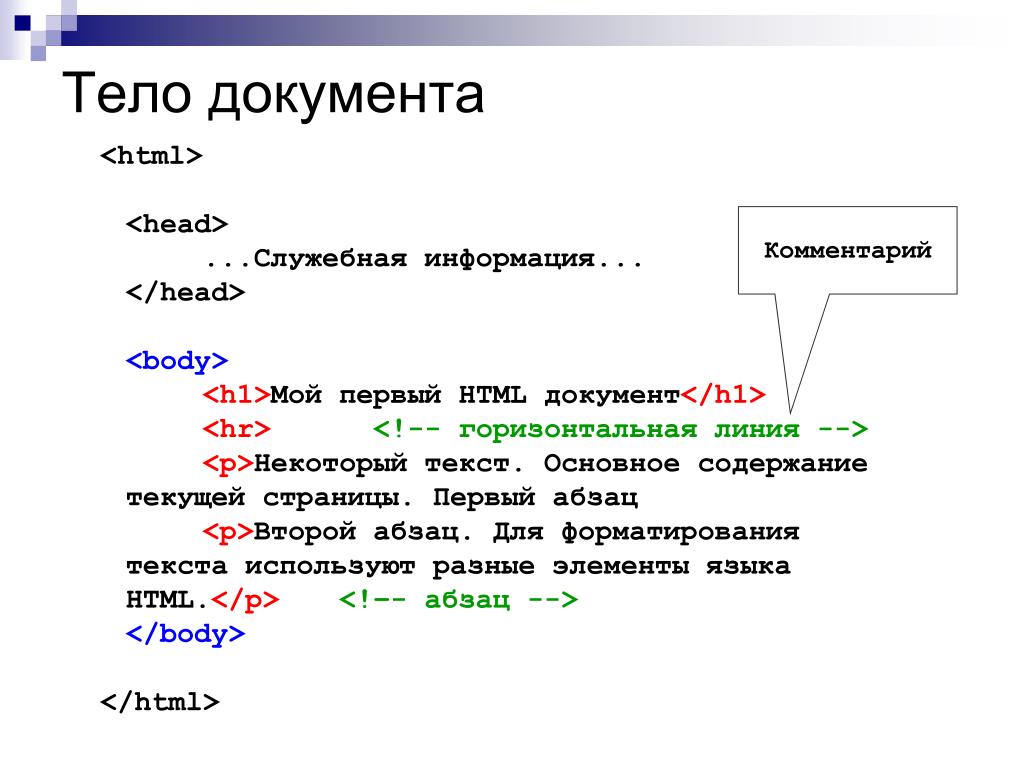
Поддерживаемый формат кодировки для этикеток. Если формат не поддерживается, метка не будет нарисована. Требуется значок библиотека (присутствует в большинстве систем). Библиотека всегда обнаруживается если присутствует в системе, а если нет, то метка не будет нарисована.
Требуется для отображения международных символов в MapServer. Дополнительную информацию можно найти в документе Label Encoding.
- ВЫРАЖЕНИЕ [строка]
Новое в версии 6.2.
Выражение, определяющее, когда следует применять LABEL . См. EXPRESSION в КЛАССЕ.
- FONT [имя|атрибут]
Псевдоним шрифта (как определено в FONTSET), используемый для маркировки.
[ Атрибут ] был введен в версии 5.6 для указания шрифта. псевдоним.
Может содержать список, разделенный запятыми, до MS_MAX_LABEL_FONTS (обычно 5) псевдонимов шрифтов, используемых в качестве резервных шрифтов в средствах визуализации поддерживает его, если глиф недоступен в шрифте.
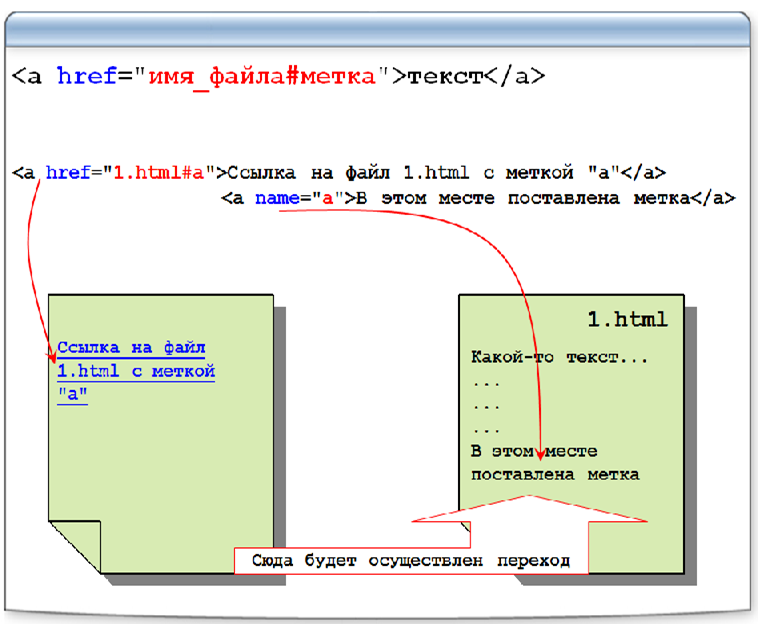 Если указано
непосредственно, не забудьте заключить список в кавычки. См. MS RFC 80: Поддержка резервного копирования шрифтов.
Если указано
непосредственно, не забудьте заключить список в кавычки. См. MS RFC 80: Поддержка резервного копирования шрифтов.Начиная с версии 7, MapServer поддерживает языковые шрифты. См. MS RFC 98: Капитальный ремонт рендеринга меток/текста.
- FORCE [true|false|group]
Принудительно включает метки для определенного класса, независимо от коллизий. Доступно только для кешированных меток. Значение по умолчанию — ложь. Если СИЛА является истинным, а PARTIALS — ложным, FORCE имеет приоритет, и нарисованы частичные метки.
Параметр GROUP, добавленный в версии 6.2, определяет, будет ли метка может пересекаться с другими метками того же объекта. Несколько блоков STYLE может использоваться для отображения графических символов вместо или рядом с текстом. См. Сложные символы с несколькими метками/символами.
- MAXLENGTH [целое число]
Новое в версии 5.
 4.
4.Это ключевое слово взаимодействует с ключевым словом WRAP, так что разрывы строк появляются только после определенного количества символов.
Взаимодействие с ключевым словом WRAP максимальная длина = 0
максимальная длина > 0
обертка = ‘char’
всегда переноситься на символ WRAP
новая строка после первого символа WRAP после символов MAXLENGTH
без упаковки
без обработки
пропустить метку, если она содержит больше MAXLENGTH символов
Связанным документом RFC для этой функции является MS RFC 40: Поддержка преобразования текста метки.
Поддержка отрицательного значения MAXLENGTH, подразумевающего принудительный разрыв строки, не поддерживается.
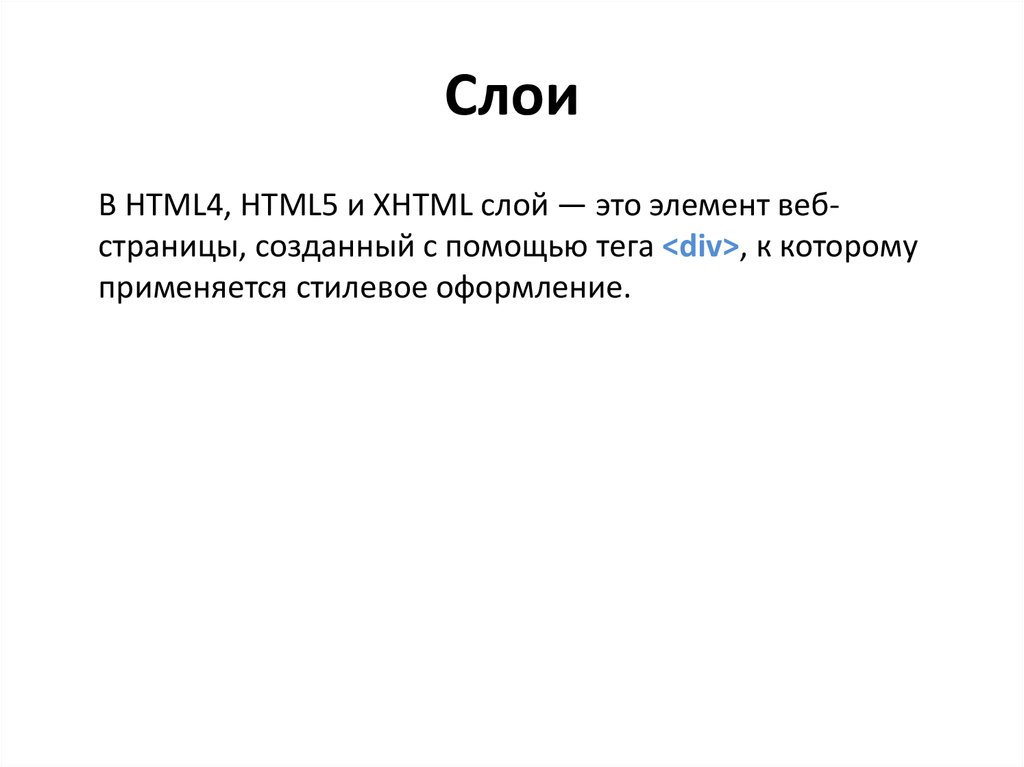 поддерживается с версии 7, обходной путь подразумевает предварительную обработку таких меток
для включения разрывов строк или переноса символов. Должно быть больше 0,
поддерживается с версии 7, обходной путь подразумевает предварительную обработку таких меток
для включения разрывов строк или переноса символов. Должно быть больше 0,
- MAXOVERLAPANGLE [двойной]
Пороговое значение угла, используемое при фильтрации меток ANGLE FOLLOW в какие символы перекрываются (значение с плавающей запятой в градусах). Этот фильтрация будет включена по умолчанию, начиная с MapServer 6.0. Значение MAXOVERLAPANGLE по умолчанию будет равно 22,5 градусам. также соответствует значению по умолчанию в GeoServer. Пользователи смогут свободно настраивать значение вверх или вниз в зависимости от типа данных, которые они иметь дело с и их терпимость к плохому совпадению в ярлыках. Согласно RFC 60, если для параметра MAXOVERLAPANGLE установлено значение 0, мы откатываемся назад. в поведении до 6.0, которое должно было использовать maxoverlapangle = 0,4 * MS_PI (40% от 180 градусов = 72 градуса). Должно быть от 0 до 360.
Документом RFC, связанным с этой функцией, является MS RFC 60: Улучшение маркировки: возможность пропускать метки ANGLE FOLLOW со слишком большим перекрытием символов.
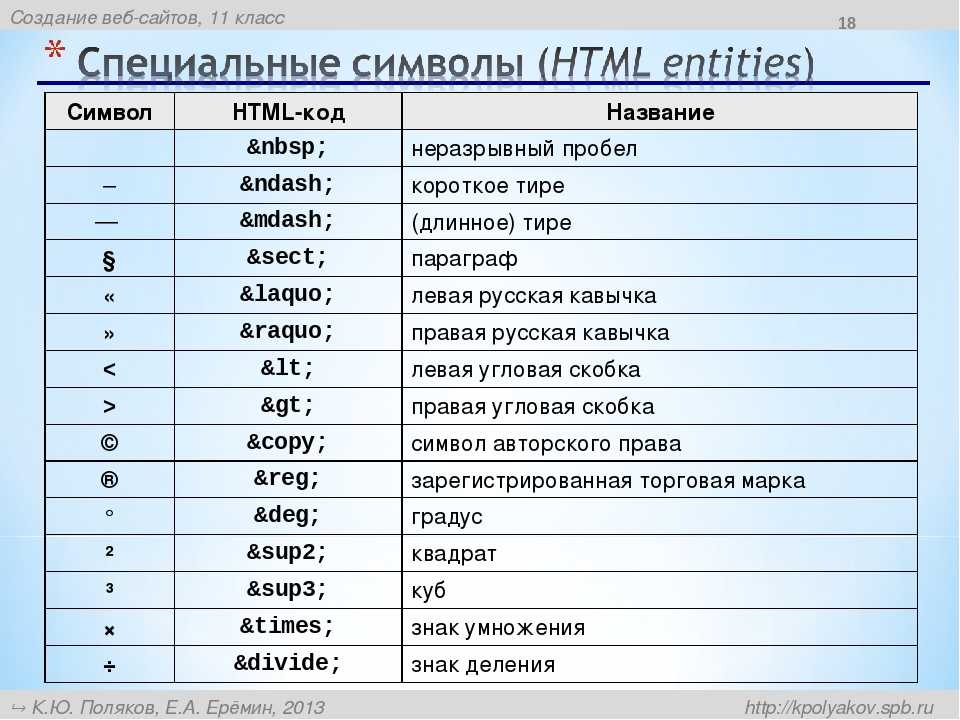
- MAXSCALEDENOM [двойной]
Новое в версии 5.4.
Минимальный масштаб, в котором рисуется эта ЭТИКЕТКА. Дана шкала в качестве знаменателя фактической доли масштаба, например, для карта в масштабе 1:24 000 используйте 24000. Должно быть больше или равно 0,
См. также
Масштаб карты
- MAXSIZE [двойной]
Максимальный размер шрифта, используемый при масштабировании текста (в пикселях). По умолчанию 256. Начиная с версии 5.4 значение также может быть дробным значением (и не только целое число). Должно быть больше 0. См. МАСШТАБ СИМВОЛ СЛОЯ.
- MINDISTANCE [целое число]
Минимальное расстояние между повторяющимися этикетками. Дано в пикселях. Начиная с версии 7.2 расстояние рассчитывается от граница метки. В предыдущих версиях использовался центр этикетки. Должно быть больше 0,
- MINFEATURESIZE [integer|auto]
Минимальный размер элемента, который должен быть помечен.
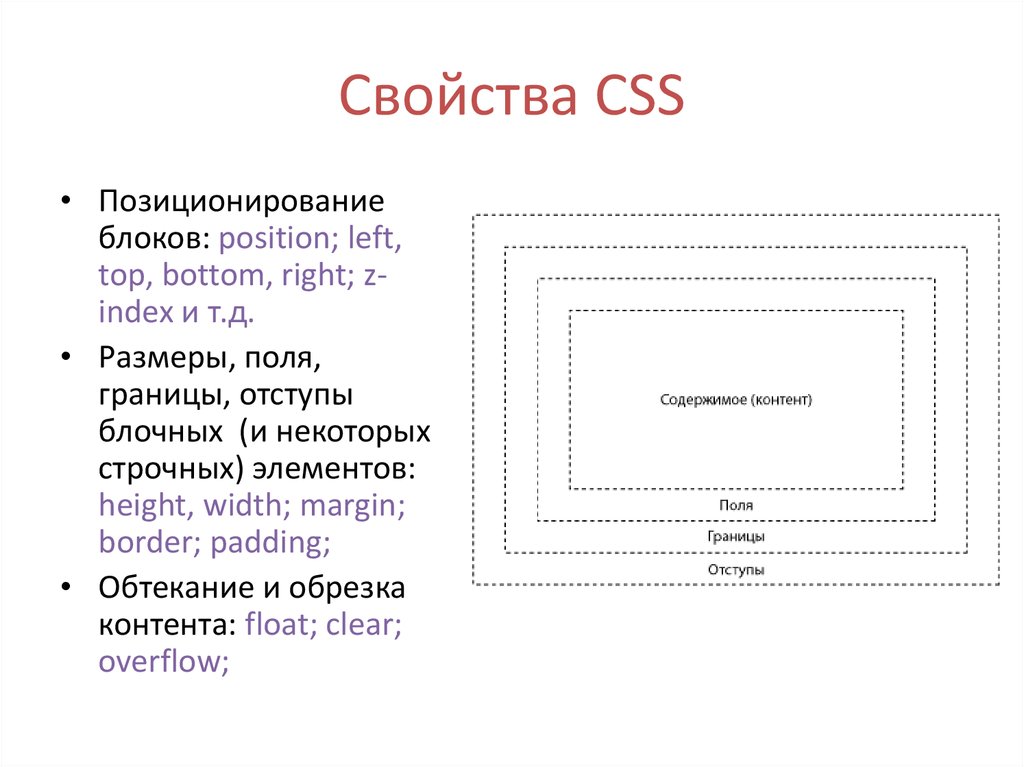 Дано в пикселях. За
данные строки используется общая длина отображаемой строки, для
полигонов имеет наименьший размер ограничивающей рамки
использовал. Ключевое слово «Авто» указывает MapServer маркировать только те объекты, которые
больше, чем соответствующая им метка. Доступно для кэширования
только этикетки. Должно быть больше 0,
Дано в пикселях. За
данные строки используется общая длина отображаемой строки, для
полигонов имеет наименьший размер ограничивающей рамки
использовал. Ключевое слово «Авто» указывает MapServer маркировать только те объекты, которые
больше, чем соответствующая им метка. Доступно для кэширования
только этикетки. Должно быть больше 0,
- MINSCALEDENOM [двойной]
Новое в версии 5.4.
Максимальный масштаб, в котором рисуется эта ЭТИКЕТКА. Дана шкала в качестве знаменателя фактической доли масштаба, например, для карта в масштабе 1:24 000 используйте 24000. Должно быть больше или равно 0,
См. также
Масштаб карты
- MINSIZE [двойной]
Минимальный размер шрифта для масштабирования текста (в пикселях). По умолчанию 4. Начиная с версии 5.4 значение также может быть дробным значением (и не только целые). Должно быть больше 0. См. МАСШТАБ СИМВОЛ СЛОЯ.
- OFFSET [x|attribute_x][y|attribute_y]
Значения смещения для меток относительно нижнего левого угла метка и точка метки.
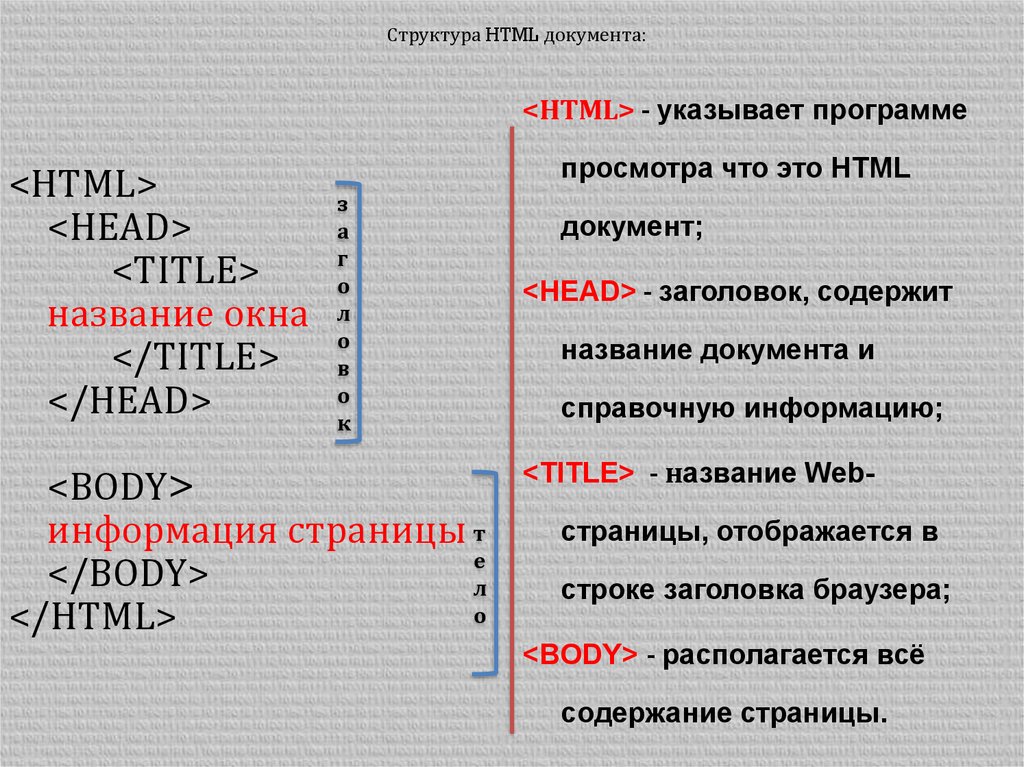 Дано в пикселях. В случае повернутого текста
задайте значения, как если бы все метки были горизонтальными, и любой поворот будет
компенсироваться.
Дано в пикселях. В случае повернутого текста
задайте значения, как если бы все метки были горизонтальными, и любой поворот будет
компенсироваться.[атрибут_x] и [атрибут_y] были добавлены в версии 7.6. Если атрибут используется, он должен быть типа целое число .
При использовании с углом FOLLOW доступны две дополнительные опции для визуализировать метку параллельно исходному объекту:
OFFSET x -99 : метка будет отображаться слева или справа от особенность, в зависимости от знака {x}.
OFFSET x 99 : будет отображать метку над или под элементом, в зависимости от знака {x}.
См. МАСШТАБ СИМВОЛ СЛОЯ.
- OUTLINECOLOR [r] [g] [b] | [шестнадцатеричная строка] | [атрибут]
Цвет для рисования контура в один пиксель вокруг символов в тексте.
r , g и b должны быть целыми числами [0..255]. Чтобы указать зеленый, используется следующее:
ЦВЕТ КОНТУРА 0 255 0
шестнадцатеричная строка может быть
Значение RGB: «#rrggbb».
 Чтобы указать пурпурный цвет, выполните следующие действия.
б/у:
Чтобы указать пурпурный цвет, выполните следующие действия.
б/у:ЦВЕТ КОНТУРА "#FF00FF"
Значение RGBA (добавление полупрозрачности): «#rrggbbaa». Чтобы указать полупрозрачный пурпурный, используется следующее:
КОНТУРЦВЕТ "#FF00FFCC"
[ атрибут ] был введен в версии 5.0, чтобы указать элемент имя в таблице атрибутов, используемое для значений цвета. Трудно скобки [] обязательны. Например, если DBF вашего шейп-файла имеет поле с именем «MYOUTCOLOR», которое содержит значения цвета для каждого запись, ваш объект LABEL может содержать:
ЭТИКЕТКА ЦВЕТ 150 150 150 КОНТУРЦВЕТ [MYOUTCOLOR] ШРИФТ "без" TYPE истинный тип РАЗМЕР 6 ПОЛОЖЕНИЕ АВТО ЧАСТИЧНЫЕ ЛОЖЬ КОНЕЦ
Связанным документом RFC для этой функции является MS RFC 19: привязка атрибутов стиля и метки.
- OUTLINEWIDTH [целое число]
Ширина контура, если установлен OUTLINECOLOR.
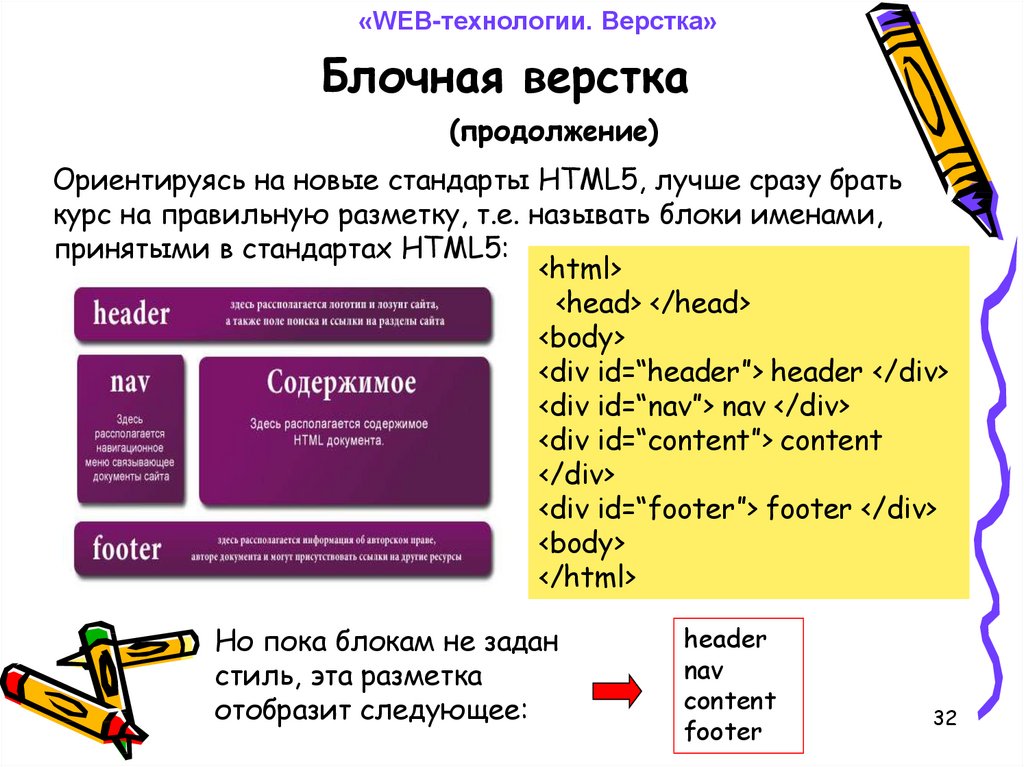 По умолчанию 1.
В настоящее время только средство визуализации AGG поддерживает значения больше 1, и
отображает их как эффект «ореола»: рекомендуемые значения — 3 или 5. Если
средство визуализации поддерживает его, а размер текста является переменным, контур будет
масштабируется пропорционально тексту и значению, указанному как
Таким образом, OUTLINEWIDTH — это ширина в том же масштабе, в котором
РАЗМЕР указан. Должно быть больше 0,
По умолчанию 1.
В настоящее время только средство визуализации AGG поддерживает значения больше 1, и
отображает их как эффект «ореола»: рекомендуемые значения — 3 или 5. Если
средство визуализации поддерживает его, а размер текста является переменным, контур будет
масштабируется пропорционально тексту и значению, указанному как
Таким образом, OUTLINEWIDTH — это ширина в том же масштабе, в котором
РАЗМЕР указан. Должно быть больше 0,
- PARTIALS [true|false]
Может ли текст выходить за край карты? Значение по умолчанию — ложь. Если СИЛА является истинным, а PARTIALS — ложным, FORCE имеет приоритет, и нарисованы частичные метки.
Примечание
Значение по умолчанию изменено с true на false, поскольку MapServer 7.2 выпускать.
- POSITION [ul|uc|ur|cl|cc|cr|ll|lc|lr|auto|attribute]
Положение этикетки относительно точки маркировки (слои Только). Первая буква — это позиция «Y», вторая буква — «X».
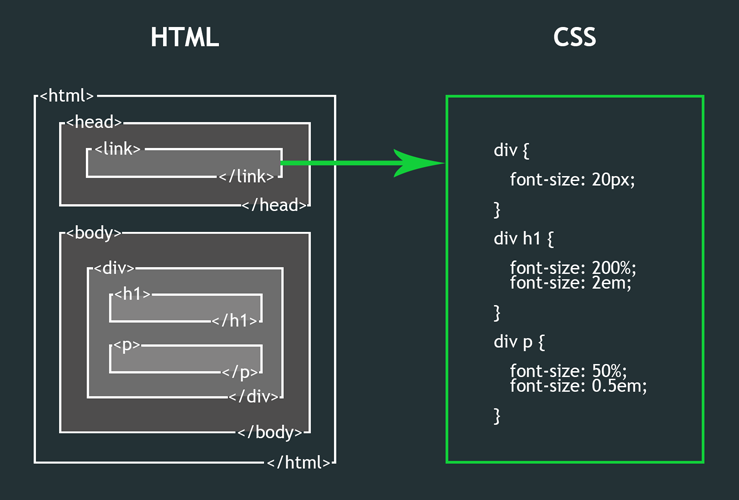 должность. «Авто» указывает MapServer рассчитать положение метки.
что не будет мешать другим этикеткам. С точками, MapServer
выбирает из 8 внешних позиций (т.е. исключая cc). С
полигонов, MapServer выбирает из cc (добавлено в MapServer 5.4), uc,
lc, cl и cr как возможные положения. С линиями он использует только lc
или uc, пока не найдет позицию, не сталкивающуюся с метками
которые уже нарисованы. Если все позиции вызывают конфликт,
то метка не отрисовывается (если только метка FORCE параметром
установлено значение «истина»). Размещение «Авто» доступно только при кешировании
этикетки.
должность. «Авто» указывает MapServer рассчитать положение метки.
что не будет мешать другим этикеткам. С точками, MapServer
выбирает из 8 внешних позиций (т.е. исключая cc). С
полигонов, MapServer выбирает из cc (добавлено в MapServer 5.4), uc,
lc, cl и cr как возможные положения. С линиями он использует только lc
или uc, пока не найдет позицию, не сталкивающуюся с метками
которые уже нарисованы. Если все позиции вызывают конфликт,
то метка не отрисовывается (если только метка FORCE параметром
установлено значение «истина»). Размещение «Авто» доступно только при кешировании
этикетки.При использовании с атрибутом он должен иметь тип строка и использовать один из следующего: ul|uc|ur|cl|cc|cr|ll|lc|lr|auto .
- ПРИОРИТЕТ [целое число]|[имя_элемента]|[атрибут]
Новое в версии 5.0.
Параметр приоритета принимает целочисленное значение от 1 (наименьшее) и 10 (самый высокий). Значение по умолчанию равно 1. Также можно привязать приоритет к атрибуту (item_name) с помощью квадрата скобки вокруг [item_name].
 например «ПРИОРИТЕТ [некоторый атрибут]»
например «ПРИОРИТЕТ [некоторый атрибут]»Метки хранятся в кэше меток и отображаются в порядке приоритет, при этом самые высокие уровни приоритета отображаются первыми. Указание вне диапазона значения PRIORITY в файле карты привести к ошибке синтаксического анализа. Значение вне диапазона, установленное с помощью MapScript или исходящие из атрибута формы будут привязаны к минимальные/максимальные значения во время рендеринга. Не ожидается никакого воздействия на производительность для использования приоритетов меток.
[ Атрибут ] был введен в версии 5.6.
- REPEATDISTANCE [целое число]
Новое в версии 5.6.
Метка будет повторяться в каждой строке многострочной формы и будет повторяться несколько раз вдоль заданной строки с интервалом REPEATDISTANCE пикселей. Должно быть больше 0,
Связанный документ RFC для этой функции — MS RFC 57: Усовершенствования маркировки: возможность повторять метки вдоль строки/многострочного.

- SHADOWCOLOR [r] [g] [b] | [шестнадцатеричная строка]
Цвет тени. Метка с тем же текстом будет отображаться в этом цвете до того, как основная метка будет нарисована, в результате чего эффект тени на символах метки. Смещение отображаемая тень устанавливается с помощью SHADOWSIZE.
r , g и b должны быть целыми числами [0..255]. Чтобы указать зеленый, используется следующее:
ЦВЕТ ТЕНЕЙ 0 255 0
шестнадцатеричная строка может быть
Значение RGB: «#rrggbb». Чтобы указать пурпурный цвет, выполните следующие действия. б/у:
ЦВЕТ ТЕНЕЙ "#FF00FF"
Значение RGBA (добавление полупрозрачности): «#rrggbbaa». Чтобы указать полупрозрачный пурпурный, используется следующее:
ЦВЕТ ТЕНЕЙ "#FF00FFCC"
- SHADOWSIZE [x][y]|[атрибут][атрибут]|[x][атрибут]|[атрибут][y]
Смещение тени в пикселях, см.
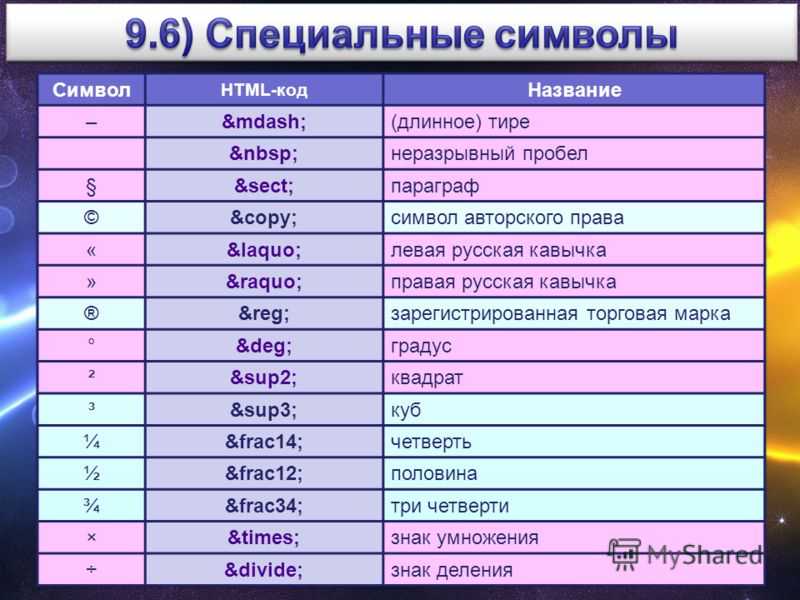 SHADOWCOLOR.
SHADOWCOLOR.[ Атрибут ] был введен в версии 6.0 и может использоваться как:
РАЗМЕР ТЕНИ 2 2 РАЗМЕР ТЕНИ [размер тениX] 2 РАЗМЕР ТЕНИ 2 [размер тениY] SHADOWSIZE [размер тени] [размер тени]
- SIZE [целое число]|[крошечный|маленький|средний|большой|гигантский]|[атрибут]|[выражение]
Размер текста. Используйте число, чтобы указать размер в пикселях вашего Метка на основе шрифта TrueType или любое из 5 других перечисленных ключевых слов. для растровых шрифтов.
Когда действует масштабирование (для СЛОЯ указано SYMBOLSCALEDENOM), SIZE дает размер шрифта, который будет использоваться в масштабе карты 1: МАСШТАБ СИМВОЛОВ .
[ Атрибут ] был введен в версии 5.0, чтобы указать элемент имя в таблице атрибутов, чтобы использовать для значений размера. Трудно скобки [] обязательны. Например, если DBF вашего шейп-файла имеет поле с именем «MYSIZE», которое содержит значения размера для каждого запись, ваш объект LABEL может содержать:
ЭТИКЕТКА ЦВЕТ 150 150 150 КОНТУРЦВЕТ 255 255 255 ШРИФТ "без" TYPE истинный тип РАЗМЕР [МОЙ РАЗМЕР] ПОЛОЖЕНИЕ АВТО ЧАСТИЧНЫЕ ЛОЖЬ КОНЕЦ
Связанным документом RFC для этой функции является MS RFC 19: привязка атрибутов стиля и метки.
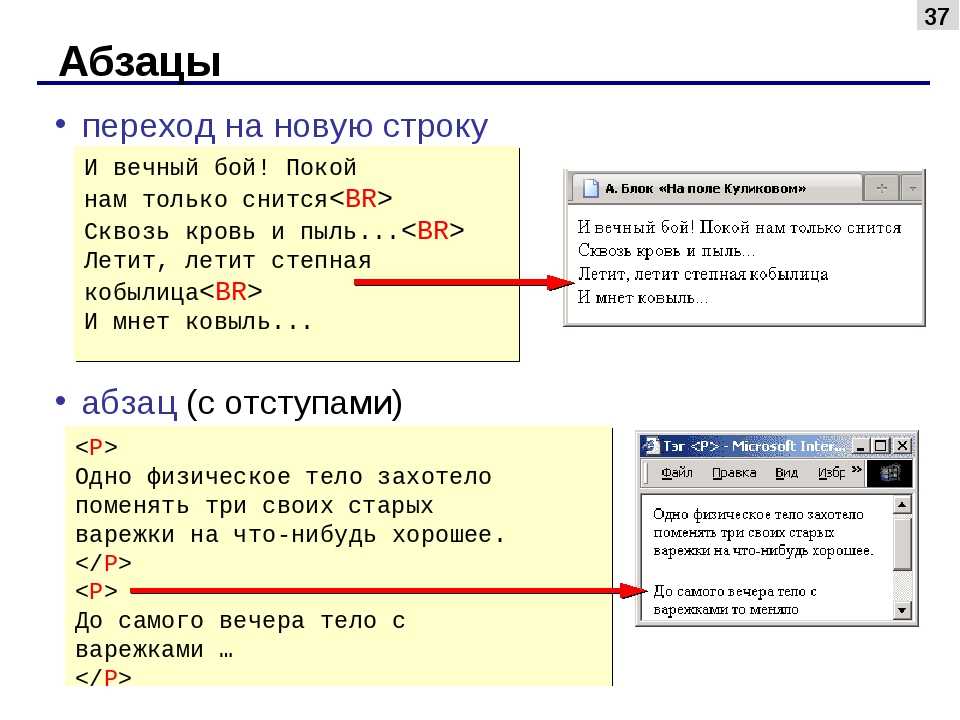
[выражение] было добавлено в версию 7.6, чтобы разрешить арифметические выражения. возвращает целочисленное значение как часть MS RFC 124: Улучшение поддержки SLD в MapServer. Можно использовать атрибуты как часть этого выражения:
ЭТИКЕТКА ТЕКСТ "[имя]" ЦВЕТ 255 255 255 ТИП ИСТИННЫЙ ШРИФТ полужирный РАЗМЕР (( [s12] * [s12] ) - 132 ) КОНЕЦ
Примечание
Значение SIZE может быть только целым числом (не дробным числом). значение), потому что средство визуализации Freetype принимает только целые числа. Должно быть больше 0,
- STYLE
Начало объекта STYLE.
Специфические для метки механизмы объекта STYLE являются Опции ГЕОМТРАНСФОРМ:
- GEOMTRANSFORM [labelcenter|labelpnt|labelpoly]
Новое в версии 6.0.
Создает геометрию, которую можно использовать для оформления этикетки. Не применяются к меткам ANGLE FOLLOW.
labelcenter размещает текст в центре объекта.
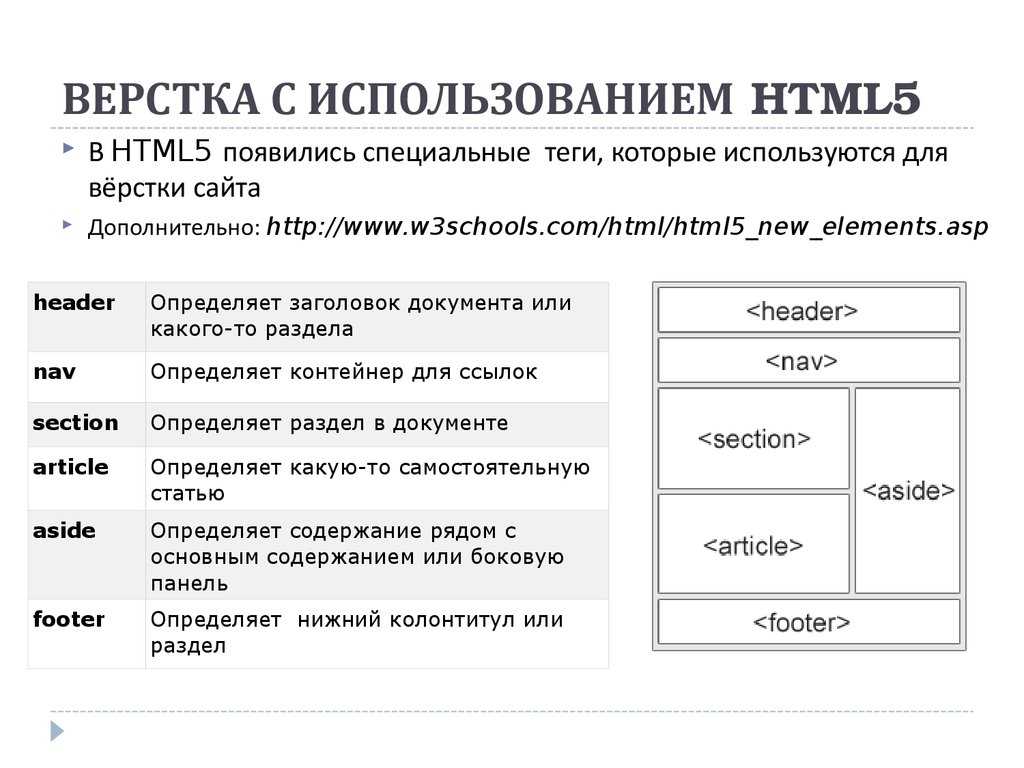
labelpnt рисует маркер в географическом положении, в котором находится метка. прикреплен к. Это соответствует центру текста этикетки. только если метка находится в положении CC.
labelpoly создает ограничивающий прямоугольник для текста с 1 пиксель отступа добавлен во всех направлениях.
Полученная геометрия может быть оформлена с помощью механизмов доступны в объекте STYLE .
Пример — нарисуйте красный фоновый прямоугольник для меток с «тенью» (т. е. рекламным щитом) в сером тексте, в центре функция многоугольника:
СТИЛЬ GEOMTRANSFORM 'центр меток' ЦВЕТ 153 153 153 КОНЕЦ # СТИЛЬ СТИЛЬ GEOMTRANSFORM 'labelpoly' ЦВЕТ 255 0 0 КОНЕЦ # СТИЛЬ
- ТЕКСТ [строка|выражение]
Новое в версии 6.2.
Текст для маркировки объектов (полезно, когда используется несколько меток). Переопределяет значения, полученные из LAYER LABELITEM и КЛАСС ТЕКСТ .